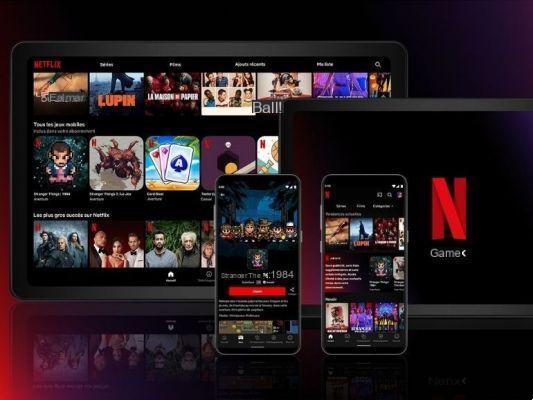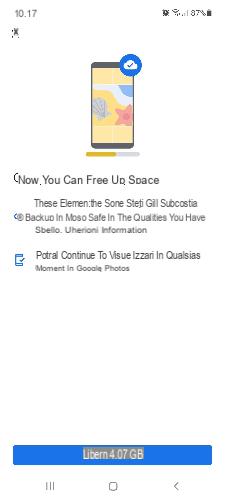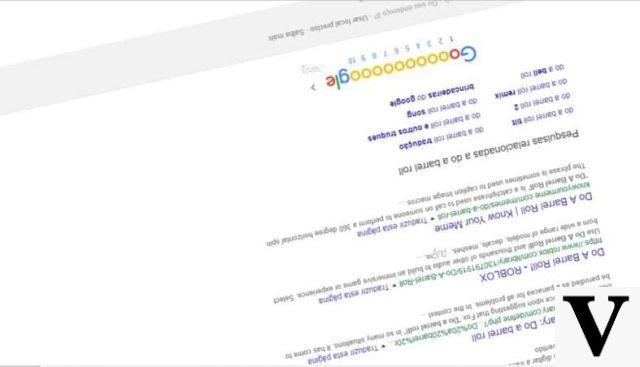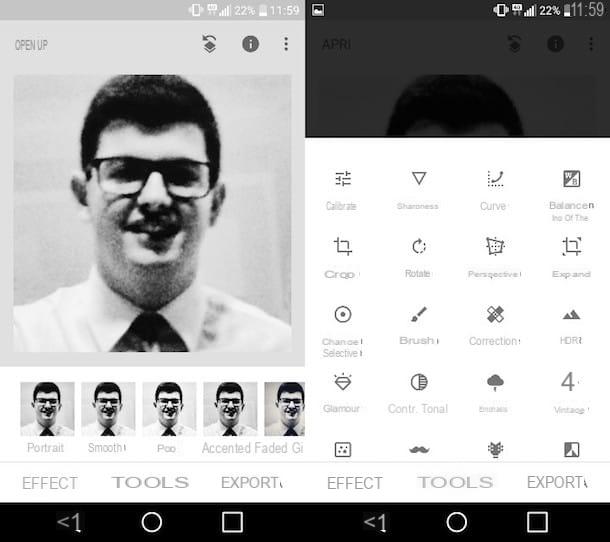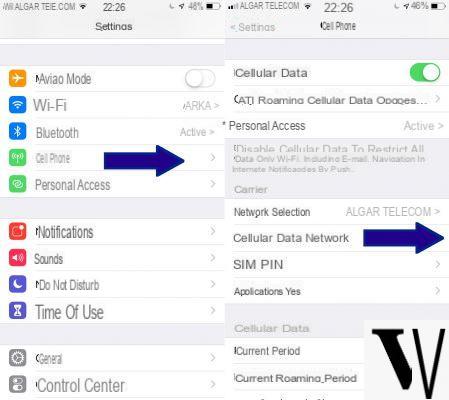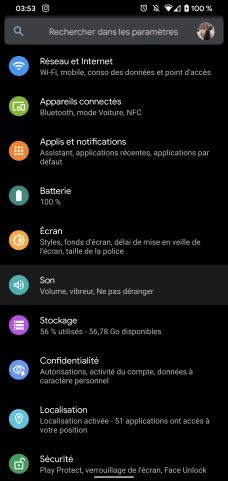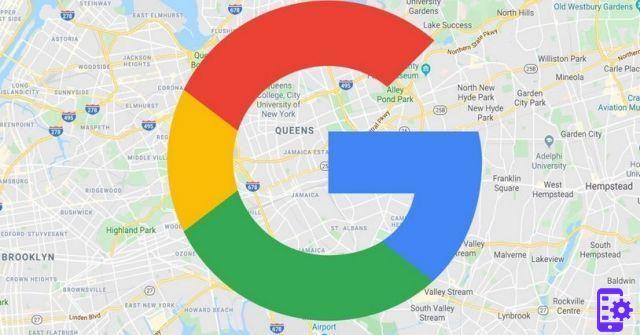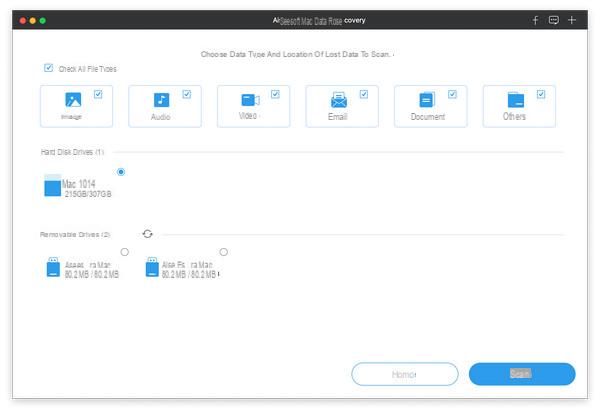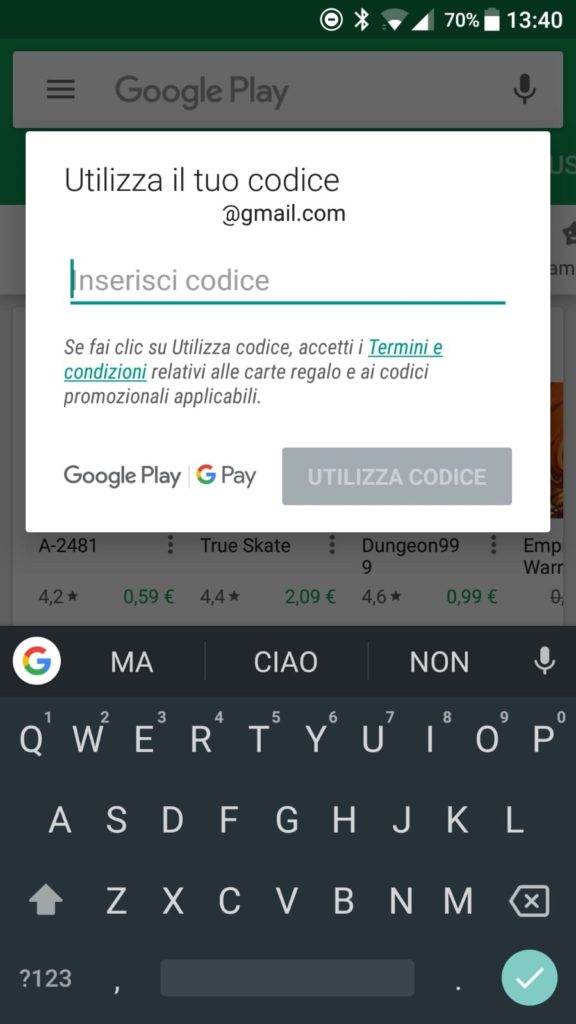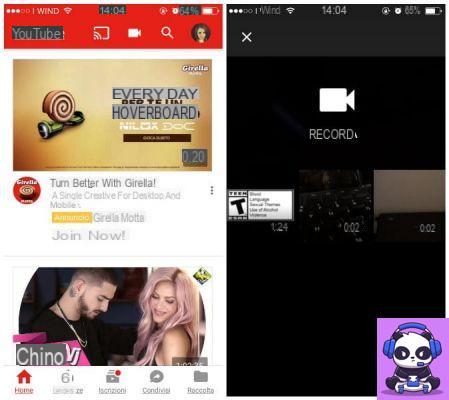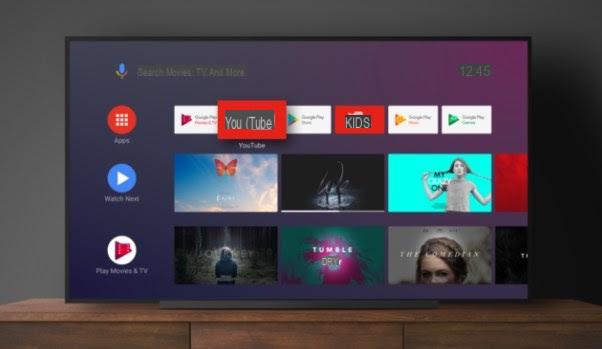Quer salvar mensagens e contatos do Android no seu PC? Você quer transferir arquivos do Android para o PC ou de Android para outro Android, talvez tudo via Wi-Fi? A solução para tudo isso é chamada Transferência Android (disponível para Windows PC e Mac OS X). Com este software você poderá transferir arquivos de todos os tipos da Android um PC: Música, Filmes, Fotos, Listas de Reprodução, Rolo da Câmera, Toques, Mensagens (SMS e MMS), Contatos, Calendário, Registro de Chamadas, Marcadores. Esta transferência pode ocorrer por meio de um link USB que via Wifi. Ao contrário de outros programas "Android Transfer" (que só podem copiar dados do Android para o PC), esta ferramenta também permite realizar a operação inversa, ou seja, importar mensagens, contatos, etc. do PC para o Android com apenas alguns cliques !
- Guia 1: Mova os arquivos do Android para o PC / Mac com o TunesGO Android Transfer
- Etapa 1. Baixe e instale o TunesGo em seu computador
- Etapa 2. Conecte seu celular ao computador via USB
- Etapa 3. Transferir arquivos do Android para o PC ou vice-versa
- Guia 2: Como transferir arquivos do Android para o PC com Android Transfer
Guia 1: Mova os arquivos do Android para o PC / Mac com o TunesGO Android Transfer
TunesGO é o melhor software gerenciador de smartphone, que é um programa compatível com qualquer dispositivo e que permite o gerenciamento de dados diretamente do seu computador. Se você deseja copiar arquivos do seu celular Android para o seu computador (ou vice-versa do seu computador para o seu celular), este programa será realmente uma brisa. Você não acredita? Leia as etapas detalhadas a seguir.
Passo 1. Baixe e instale o TunesGo no seu computador

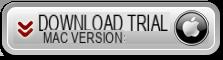
Esta é a tela principal que você verá imediatamente após a instalação:
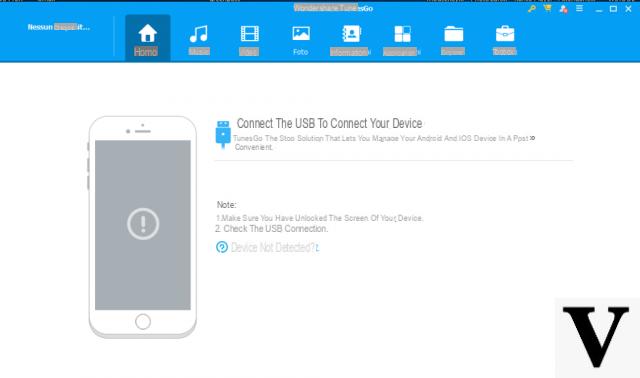
Passo 2. Conecte seu celular ao computador via USB
Use um cabo USB para conectar o dispositivo Android ao computador. Assim que você fizer a conexão, o TunesGO detectará o dispositivo e pedirá que você ative a opção Depurar USB no telefone. Siga as instruções gráficas para fazer isso no seu telefone. Em seguida, confirme sua escolha na tela do dispositivo.
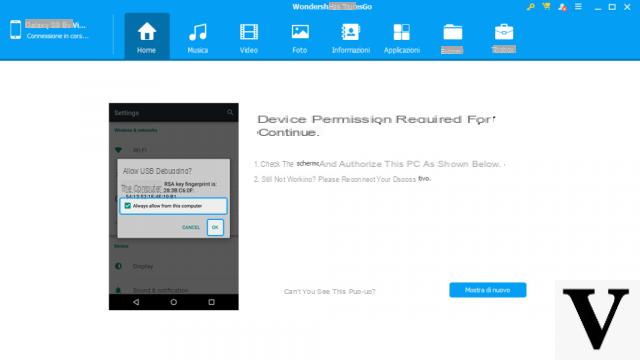
Feito isso, o telefone Android será detectado pelo programa e o nome do dispositivo aparecerá na interface principal.
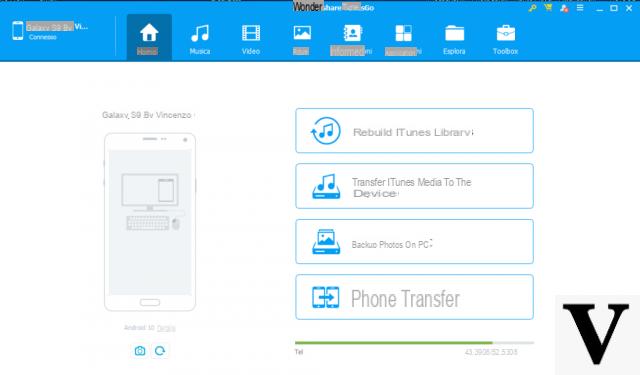
Passo 3. Transfira arquivos do Android para o PC ou vice-versa
Agora vem a parte boa. Na parte superior, escolha o tipo de dados que deseja copiar para o computador. Por exemplo, pressione em FOTOS e todas as suas fotos aparecerão na tela (as fotos que ficam armazenadas no celular). Escolha as imagens a serem transferidas e pressione EXPORT na parte superior.
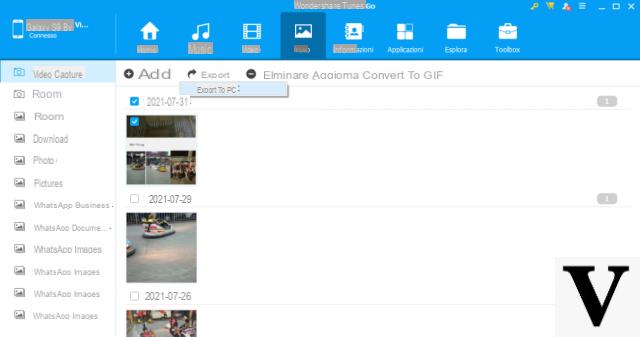
Bem como para fotos também para vídeos, arquivos de música, contatos, mensagens, etc ... você pode transferi-los facilmente para o seu computador. Se, em vez de EXPORTAR, você clicar em ADICIONAR, poderá copiar os arquivos do seu PC para o Android.
Baixe TunesGo e experimente agora. Você descobrirá que é mais simples do que parece.
Guia 2: Como transferir arquivos do Android para o PC com Android Transfer
Primeiro baixe e instale Transferência Android no seu PC (Windows 10/8/7 / Vista e XP):
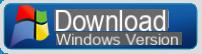
Se você tiver um computador Mac OS X, vá para Android Transfer for Mac
Aqui estão os passos simples a seguir para transferir arquivos do Android para o PC:
Etapa 1: Instale o apri Android Transfer
Abra o programa Android Transfer e conecte seu celular / tablet Android ao computador via cabo USB. Se você não tiver um cabo USB, também pode conectar o Android ao seu PC / Mac via Wi-Fi
Após a conexão, o programa Android Transfer solicitará que você ative o modo USB Debug (é uma operação muito simples de fazer e permite que o dispositivo se comunique com o computador). Assim que seu Android for reconhecido pelo programa, você verá uma tela inicial como esta:
 Etapa 2-A: Transfira arquivos de mídia (fotos, vídeos, música) do Android para o PC
Etapa 2-A: Transfira arquivos de mídia (fotos, vídeos, música) do Android para o PC
1) Selecione a categoria no menu à esquerda do programa: "Música" "Vídeo" ou "Foto"
2) Escolha os arquivos a serem transferidos e clique no botão "Extrair"(Ou clique com o botão direito do mouse na categoria e clique em" Extrair "para extrair todos os dados daquela categoria e salvá-los no PC)
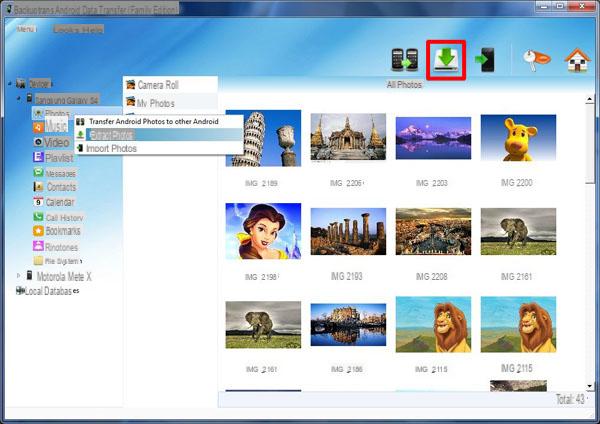 Escolha uma pasta de destino e continue salvando os arquivos.
Escolha uma pasta de destino e continue salvando os arquivos.
Etapa 2-B: Transfira mensagens, contatos, calendário, registro de chamadas e marcadores do Android para o PC
1) Clique na categoria de interesse: "Mensagens" "Contatos" "Calendário" "Histórico de chamadas" ou "Favoritos" à esquerda do programa
2) Escolha os dados a serem transferidos e clique em "Backup to database" na parte superior (ou clique com o botão direito na categoria de interesse e clique na opção "Backup" para salvar todos os dados localmente em seu PC). Como alternativa, você também pode decidir exportar os dados para um arquivo (por exemplo, arquivo Csv, html ...) ou imprimir os dados diretamente.
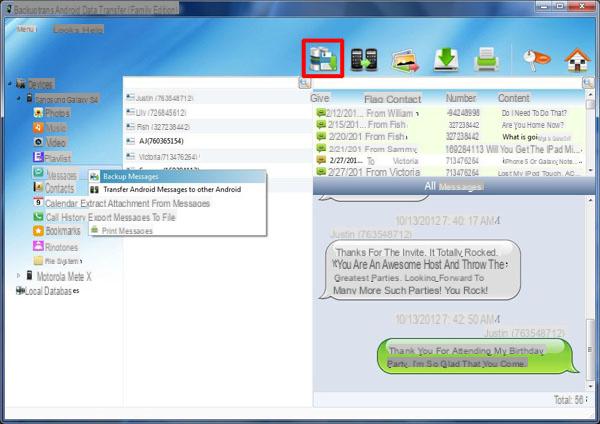 A vantagem de salvar os dados em um "banco de dados local" é que você poderá trazer os dados de volta para o dispositivo Android a qualquer momento.
A vantagem de salvar os dados em um "banco de dados local" é que você poderá trazer os dados de volta para o dispositivo Android a qualquer momento.
graças a Transferência Android você também pode acessar a pasta do sistema (basta clicar no item SISTEMA DE ARQUIVOS) e visualizar / exportar todos os arquivos que desejar.
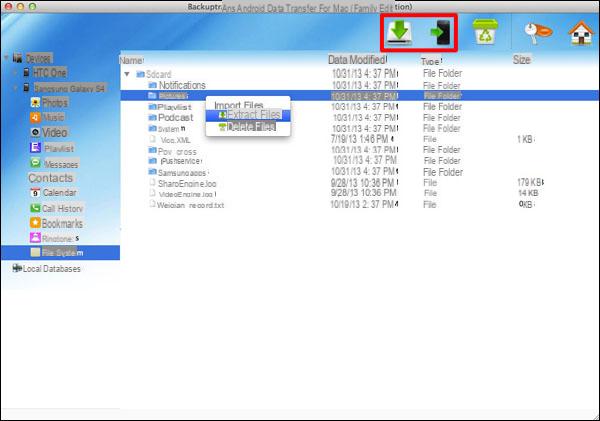
Bom programa, talvez um dos melhores para transferir arquivos entre Android e PC ...
Transferir arquivos do Android para o PC com Android Transfer -